
我们的win7电脑使用久了总会出现各种各样的问题,有些问题很容易造成系统的损坏,所以我们要不定期的对系统进行修复,那win7修复系统怎么操作呢?今天小编为大家分享win7修复系统的操作方法,一起看看吧。
![]()
风林火山win7系统旗舰版64位(通用安装) [电脑系统]
风林火山win7系统开机速度快、内存占用少,包含万能驱动、运行库齐全,无论是办公环境,大型图型设计还是影音游戏,都十分完美,稳定性极佳,安装好自动激活,免费永久使用,值得体验。
立即下载
win7怎么自己修复系统?
1、在开机启动的时候不停的按下F8键,进入高级启动选项,选择“修复计算机”。
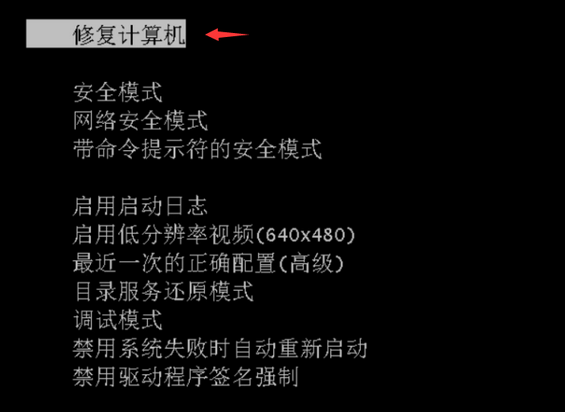
2、在弹出的操作界面中点击“下一步”。
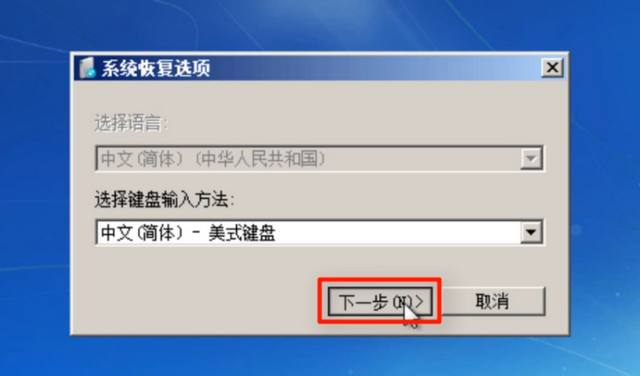
3、之后找到“系统还原”选项并点击,然后根据提示选择“下一步”。
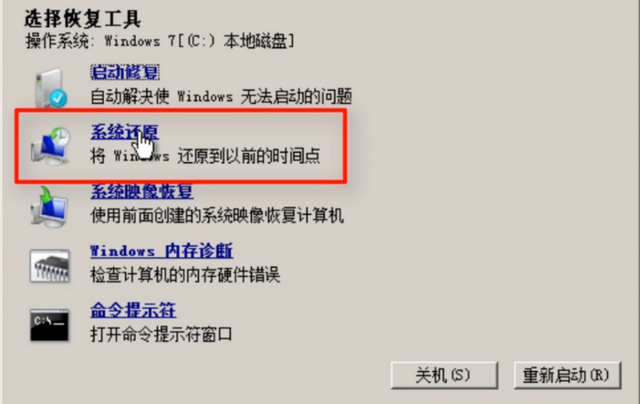
4、选择需要还原的系统的“自动还原点”,接着选择“下一步”。

5、点击“完成”,然后在提示框中选择“是”。
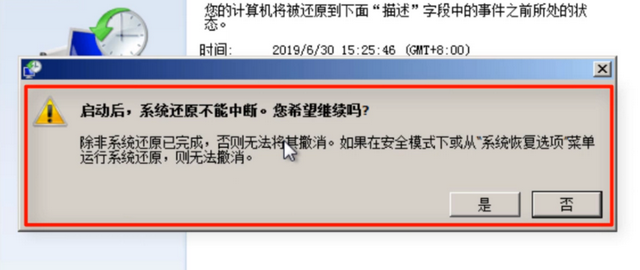
6、耐心等待,最后点击“重新启动”即可。
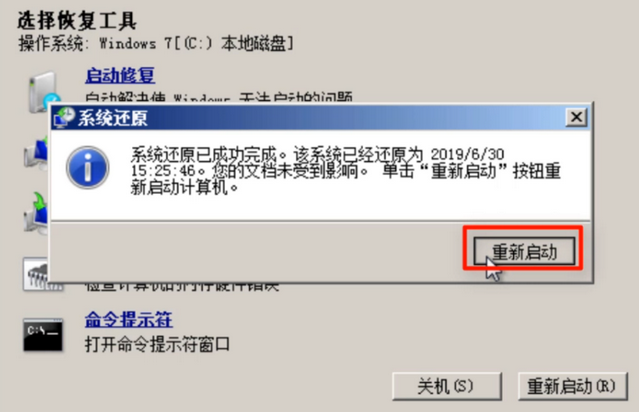
7、若是没有合适的自动还原点或是一直修复不成功的话,可能重装win7系统会是更好的选择。
